12
Рабочая тетрадь по теме: «Программа Power Point»
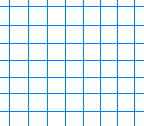
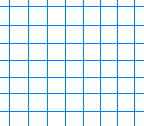
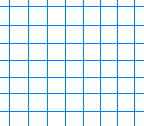
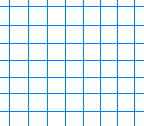
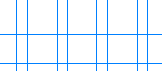
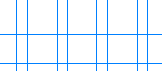
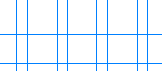
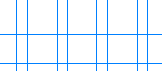
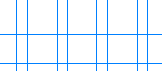
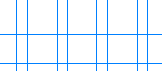
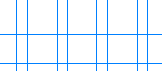
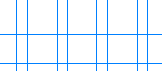
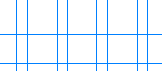
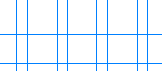
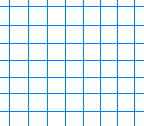
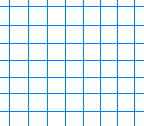
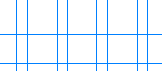


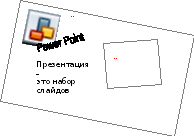
Пояснительная записка
Рабочая тетрадь составлена на основе рабочей программы по предмету «Информатики».
В рабочей тетради собраны рабочие листы, которые призваны помочь учащимся на более качественном уровне овладеть материалом урока, фиксировать информацию системно, излагать свои собственные соображения в отведенных для этого сегментах, повысить результативность лабораторной работы.
Рабочая тетрадь позволит преподавателю повысить динамику урока, более эффективно распределить его время, нацелить учащихся на повышение мыслительной активности, систематизировать преподаваемый материал, использовать данные из различных учебников и учебных пособий (в том числе электронных) на едином информационном поле.
По окончании работы на уроке учащимися предлагается самостоятельно оценить свою деятельность.
Моя цель________________________
________________________________
Содержание:
Назначение программы 3
Структура окна 3
Способы просмотра презентации 4
Выбор способа создания 4
Разметка слайда 6
Наполнение слайдов 6
Настройка анимации 7
Демонстрация слайдов 8
Пример презентации 9
Программа для создания презентаций
Power Point.
Назначение программы
Каждая презентация Power Point состоит из набора _____________: текста и объектов.
Слайд - .
С
3
труктура окна программы







1
2
4
5
6
1.
2.
3.
4.
5.
6.  :
:

Обычный режим -

Режим структуры -

Режим слайдов -

Режим сортировщика слайдов

Показ слайдов
Выбор способа создания презентации:
Мастер автосодержания
Шаблон оформления
Пустая презентация
1. Создание презентации с помощью Мастер автосодержания:


_________________________
2. Создание презентации с помощью шаблона оформления
________________выбирается______________ и затем изменяется .
3.Пустая презентация.
Разметка слайда

 _________
_________
 _______________________________________________
_______________________________________________
 _______________________________________________
_______________________________________________
Наполнение слайдов
Для изменения содержания слайдов, созданных мастером, нужно _________________ и .
В панелях инструментов можно использовать специальные кнопки:
 -
-
 ___________________________________________
___________________________________________
 -
-
 ______________________________________________
______________________________________________
 ______________________________________________
______________________________________________
 -
-
 -
-
В ставка Объектов:
ставка Объектов:
Организационных диаграмм
Формул
Диаграмм
При создании презентаций можно применять другие способы наполнения презентаций, используя буфер обмена:
В слайды можно вставлять: свой __________, созданный в Word, _________и _______________, созданные в Excel.
Использование _________ из готовой _____________.
Настройка анимации
Для оживления презентации используют
П

ерейти в режим____________ и выделить
или Открыть меню _______________ , выбрать команду
________________________.
Для выбора эффекта появления объектов в диалоговом окне на вкладке ___________ его выбрать.
На вкладке Порядок _________________, использовать
кнопки со стрелками для
анимации.
Чтобы просмотреть настройку ______________ , щелкнуть по кнопке _________________.
Для применения параметров анимации щелкнуть ____.
Демонстрация презентации.
Существует два способа смены слайдов:
1)_____________(с помощью ____________ и __________)
2)_______________ через заданный интервал
Для этого в меню ___________ выбрать команду ______________. В результате появится диалоговое окно:
1. Просмотреть и выбрать______________ из списка:
2. 
3
 .
.
4. -
-
или  -
-
Пример презентации в режиме .
Я научился:
________________________________________
________________________________________
________________________________________
________________________________________
________________________________________
________________________________________
________________________________________
________________________________________
________________________________________
________________________________________
Достиг ли я цели:
__________________________________________________________________________________________________________________________________________
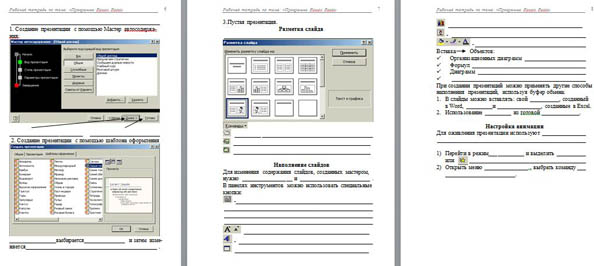

 Получите свидетельство
Получите свидетельство Вход
Вход



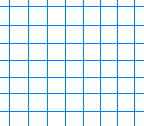
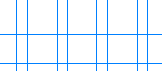


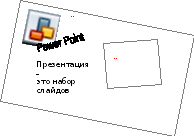














 Рабочая тетрадь Microsoft PowerPoint (3.57 MB)
Рабочая тетрадь Microsoft PowerPoint (3.57 MB)
 0
0 843
843 142
142 Нравится
0
Нравится
0


